1.Hadoop集群相关服务监控。

为了能够顺利在浏览器打开Hadoop集群相关服务的监控界面,需要修改本地hosts文件。本地的hosts文件可在C:WindowsSystem32driversetc下找到。hosts是一个没有扩展名的系统文件,其作用就是将一些常用的网址域名与其对应的IP地址建立一个关联“数据库”,当用户在浏览器中输人一个网址时,系统会首先自动从hosts文件中寻找对应的IP地址。一旦找到,系统会立即打开对应的网页。
2.需要修改本地hosts文件。本地的hosts文件可在C:WindowsSystem32driversetc下找到,之后在文件末尾添加代码的内容如下:
192.168.80.130 vincen vincen.centos.com
192.168.80.131 slave1 slave1.centos.com
192.168.80.132 slave2 slave2.centos.com
192.168.80.133 slave3 slave3.centos.com
常见问题:保存hosts文件时无管理员权限,无法保存。
解决方法:在C:WindowsSystem32driversetc下找到hosts文件,修改文件的权限设置,修改后进行hosts文件的修改和保存即可。
3.在浏览器打开监控界面之前,一定要确定自己的集群是否在启动状态下。如已经关闭集群,需进行启动,启动命令如下:
cd $HADOOP_HOME //进入Hadoop安装目录
cd .. //进入hadoop-2.6.4的目录下
sbin/start-dfs.sh //启动HDFS相关服务
sbin/start-yarn.sh //启动YARN相关服务
sbin/mr-jobhistory-daemon.sh start historyserver //启动日志相关服务
4.在浏览器的地址栏输人“http://master:50070”,按回车键即可查看到HDFS的监控界面,如图所示。当前页面提供了如下信息。
(l)Overview记录了NameNode的启动时间、版本号、编译版本等些基本信息。
(2) Summary是集群信息,提供了当前集群环境的一些有用信息,从图中可知所有DataNode节点的基本存储信息,例如硬盘大小以及有多少被HDFS使用等一些数据信息,同时还标注了当前集群环境中DataNode 的信息,对活动状态的DataNode也专门做了记录。
(3) NameNode Storage提供了NameNode的信息,最后的State标示此节点为活动节点,可正常提供服务。
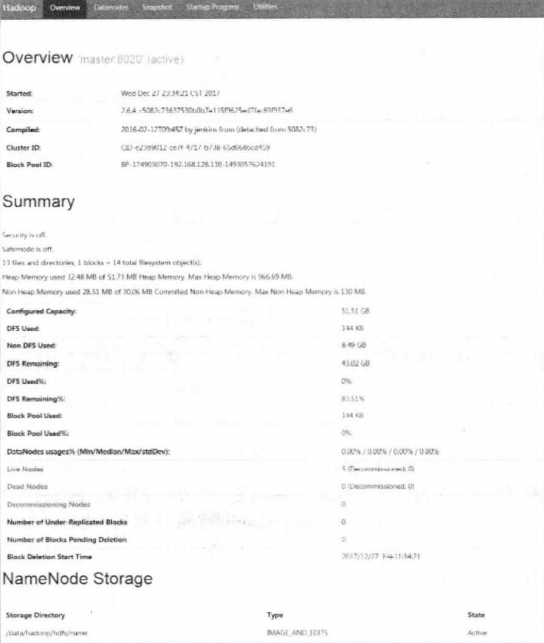
(4).选择"Utilities" ——> "Browse the file system" 可以查看HDFS上的文件信息。
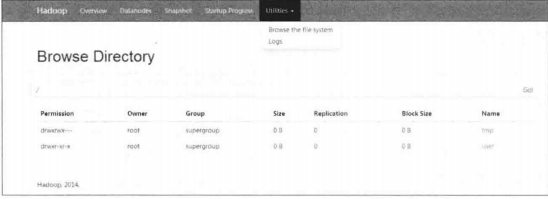
5. 在浏览器中访问“http://master:50070/dfshealth.jsp",得到如图所示的页面。

(1).单击“Browse the filesystem”超链接可以打开文件存储目录,如图所示。
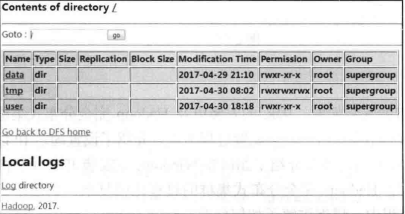
(2).“NameNode Logs" 为用户提供NameNode节点的log信息,如图所示。
6.浏览器地址栏输入"http://master:8088",即可看到YARN的监控界面,如图所示。

7.浏览器地址栏输入"http://master:19888",即可看到日志监控界面,如图所示。
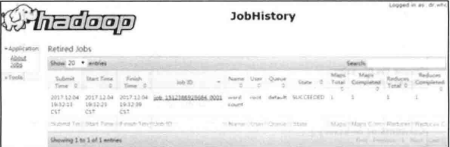
最后
以上就是痴情刺猬最近收集整理的关于HADOOP集群的相关服务监控 的全部内容,更多相关HADOOP集群内容请搜索靠谱客的其他文章。









发表评论 取消回复